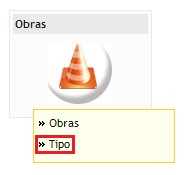Processo Seletivo
Índice
MÓDULO PROCESSO SELETIVO
Introdução
INSERIR
Entidade TIPO DE PROCESSO
Objetivo
Cadastrar diversos TIPOS de PROCESSOS e utilizá-los para melhor identificar e organizar os PROCESSOS SELETIVOS cadastrados no sítio eletrônico.
Relacionamento com a área pública e demais entidades
A entidade TIPO DE PROCESSO deverá ser associada a um PROCESSO SELETIVO e será exibida juntamente ao PROCESSO cadastrado no sítio eletrônico. Por meio desta entidade é possível localizar os PROCESSOS SELETIVOS de um tipo específico.
Operação INCLUIR
Pré-requisitos
Não há.
Como incluir os dados
- Selecione a opção TIPO DE PROCESSO no módulo PROCESSO SELETIVO;
- Clique no botão
 para visualizar a tela de cadastros;
para visualizar a tela de cadastros; - Tipo de Processo: informe o nome do TIPO de Processo respeitando o limite de 100 caracteres;
- Para encerrar o cadastro, clique em
 ;
; - Caso deseje cancelar a operação, selecione qualquer opção no menu do CMS.
Condições de erro
Se o usuário clicar no botão ![]() sem o preenchimento correto dos campos obrigatórios, será exibida uma mensagem de alerta.
sem o preenchimento correto dos campos obrigatórios, será exibida uma mensagem de alerta.
Operação EDITAR
Pré-requisitos
Para iniciar a operação de edição de um TIPO de PROCESSO é necessário que haja TIPOS de PROCESSOS previamente cadastrados no sistema.
Como editar os dados
1. Selecione a opção TIPO DE PROCESSO no módulo PROCESSO SELETIVO para visualizar a tela de gerenciamento de registros;
2. Clique no botão ![]() referente ao registro desejado;
referente ao registro desejado;
3. Insira um novo nome no campo TIPO;
4. Para encerrar a operação, clique em ![]() ;
;
5. Para cancelar a operação, selecione qualquer opção no menu do CMS.
Condições de erro
Se o usuário clicar no botão ![]() sem o preenchimento correto dos campos obrigatórios, será exibida uma mensagem de alerta.
sem o preenchimento correto dos campos obrigatórios, será exibida uma mensagem de alerta.
Operação EXCLUIR
Pré-requisitos
Para iniciar a operação de exclusão de um TIPO de PROCESSO é necessário que haja TIPOS de PROCESSOS previamente cadastrados no sistema.
Como excluir os dados
- Selecione a opção TIPO de PROCESSO no módulo PROCESSO SELETIVO para visualizar a tela de gerenciamento de registros;
- Clique no botão
 referente ao registro desejado para excluí-lo;
referente ao registro desejado para excluí-lo; - Para excluir vários TIPOS simultaneamente, selecione os registros marcando as caixas à esquerda de cada um deles
 e em seguida clique no botão
e em seguida clique no botão  ;
; - Após excluir um ou mais registros, será exibida uma mensagem de confirmação. Clique em “Ok” para confirmar a ação ou em “Cancelar” para cancelar a exclusão dos dados.
Condições de erro
1. Se o usuário clicar no botão ![]() sem haver registros selecionados, será exibida uma mensagem de alerta;
sem haver registros selecionados, será exibida uma mensagem de alerta;
2. Caso o usuário tente excluir registros de entidades relacionadas, será exibida uma mensagem informando que os registros selecionados não puderam ser excluídos porque estão relacionados a outras informações previamente cadastradas no sistema.
Operação GERENCIAR
Pré-requisitos
Para iniciar a operação de gerenciamento de um TIPO de PROCESSO é necessário que haja TIPOS de PROCESSOS previamente cadastrados no sistema.
Como gerenciar os dados
1. Selecione a opção TIPO de PROCESSO no módulo PROCESSO SELETIVO para visualizar a tela de gerenciamento de registros;
2. Para localizar os registros utilize os campos:
a) Palavra-chave: preencha o filtro com a descrição completa ou com parte do nome utilizado para cadastrar o TIPO desejado e clique
em ![]() ;
;
b) Resultados: No filtro ![]() , defina o número de registros que será exibido por página;
, defina o número de registros que será exibido por página;
c) Em “Resultados encontrados” serão exibidos os TIPOS de PROCESSOS que passaram pelos filtros realizados. Caso não tenha sido ativado nenhum filtro, serão exibidos todos os TIPOS em ordem alfabética.
3. Para cancelar a operação, selecione qualquer opção no menu do CMS.
Recomendações
Para obter mais eficiência nos procedimentos de inclusão e edição, evitando possíveis erros, verifique se já existe o registro desejado, se há compatibilidade entre os dados inseridos com os exigidos pelo sistema e se os campos obrigatórios estão corretamente preenchidos. Nos procedimentos de exclusão, verifique se os registros estão devidamente selecionados e se aqueles são os que realmente se deseja excluir. É recomendado também ativar o recurso DICA toda vez que surgirem dúvidas durante os processos de inserção, gerenciamento e exclusão de dados.